本ページは広告が含まれています。気になる広告をクリック頂けますと、サーバ運営費になります(^^
手軽に軽量Linux
私が一番おすすめしたいのはPuppyLinuxです。
サクサク動くのはもちろん、インストール後Officeやブラウザなども最低限動くし、日本語t対応、youtubeの再生も難なくこなせるところです。それも10年前のパソコンでもそこそこ動いてしまうんです。
LiveCDで起動して、軽く動きます。WindowsXPでももっそり動いていたパソコンが、最新スペックにWin10を入れたように快適に動き出します。もし、できるならSSDだけは入れておいた方がいいかもです。LiveCDで起動し、内臓HDD/SSDにインストールして利用します。Puppy Linuxには、派生が複数種類あります。今のところ、Slacko Puppyが一番新しいバージョンが出ているので、最近Slackoに変えました。
Slackoにした理由
Slackware ベースのPuppyLinuxになります。Puppyには5種類ほどの派生がありますが、Slackoが最近も更新されています。
インストール
1. isoイメージをダウンロードしてLiveCDを作成します。
6.3.2が出てました。以前のリンクは無効になっていたので変更です。(2017/9)
2.作ったLiveCDでboot

3.Menu ⇒ セットアップからPuppyユニバーサルインストーラを起動
4.Universalインストーラisoの中身全てをインストールする
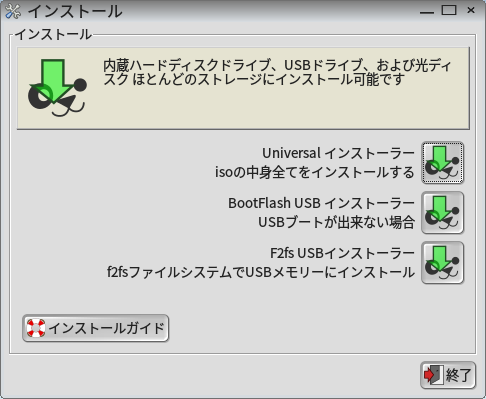
5.internal(IDE or STAT)hard driveを選択
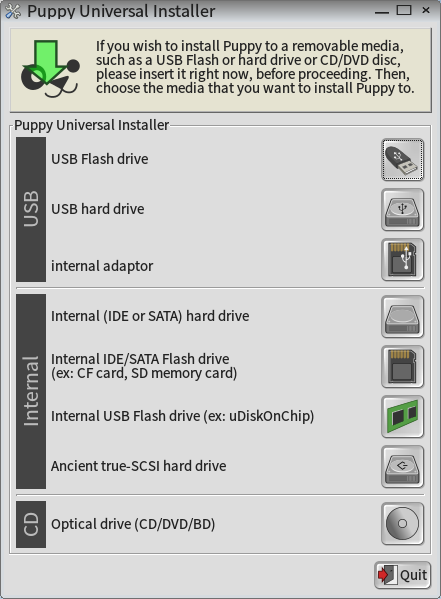
6.Gpartedでファイルシステムを一度フォーマット
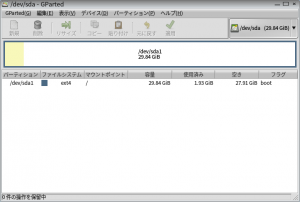
ext3 or 4くらいがお勧めで。フラグの編集でbootをつけるのを忘れない
7.Install Puppy to sda1: をクリック(選択肢から適切なドライブを選ぶ)
fugalインストールにします。
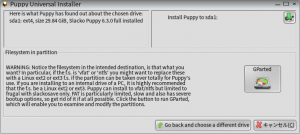
8.Grub4Dosでブートレコードを書く
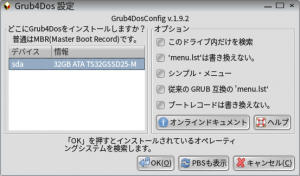
という流れでインストール完了です。
6.3.2にアップデートして、デフォルト英語になってました。日本語にしたいです。このままだと日本語入力もできない。
日本語化する
9.日本語化する
まずは、ここからlang_pack_ja-2.1.sfs をダウンロードします
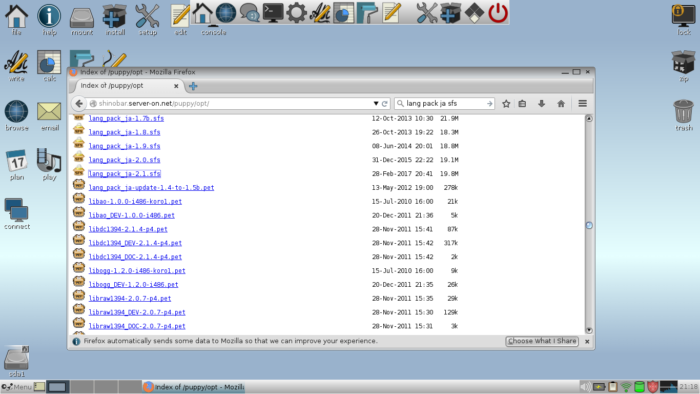
ダウンロードしたファイルを開きます。
lang_pack_ja-2.1.sfs は、バージョンはあまり関係ないようです。2.0を入れている方もいらっしゃいますし。シノバーさんが作っているらしいです。
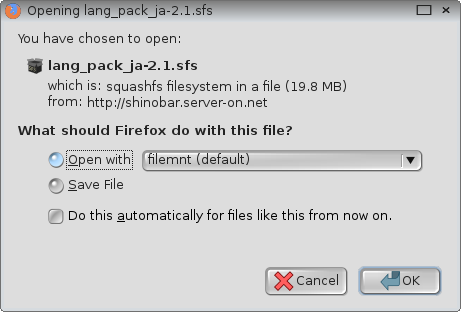
このまま開きます。
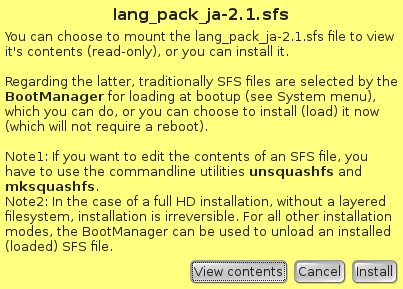
installをクリックします。インストール完了し再起動すると、無事メニューもすべて日本語になりました。
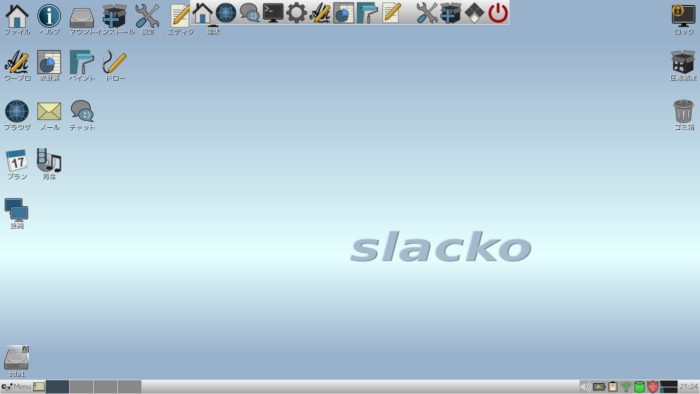
無線LANを使いたい
10.無線LANを設定する
lang_pack_ja-2.1.sfs するために無線LAN設定するところだと思うので、設定が9番と逆になるかもしれませんね。
Puppy Network Wizardを起動し wlan0ボタンをクリックします。
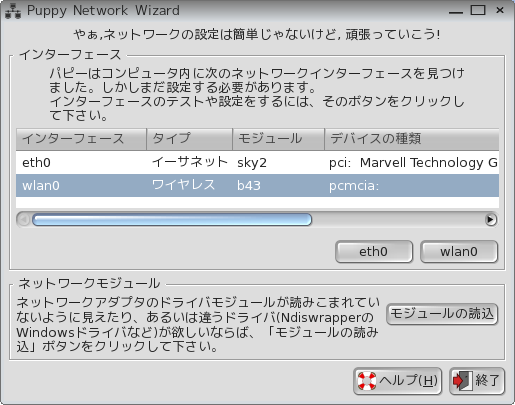
スキャンボタンを押して、無線LANを探します
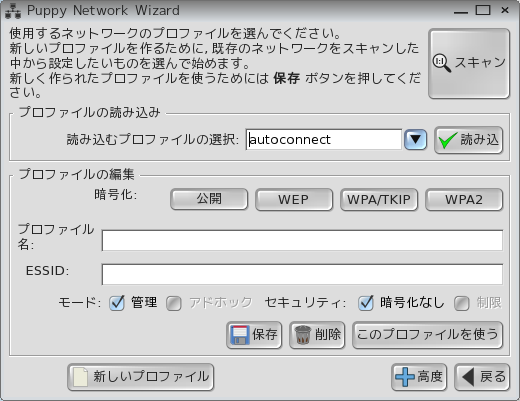
見つかった無線から繋げたい無線を選択します。
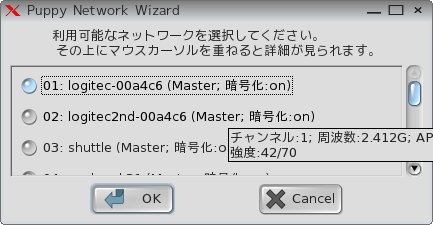
wlan0をテストをクリックし、自動DHCPをクリックしてIPアドレスが取得で来たら保存して終了です。
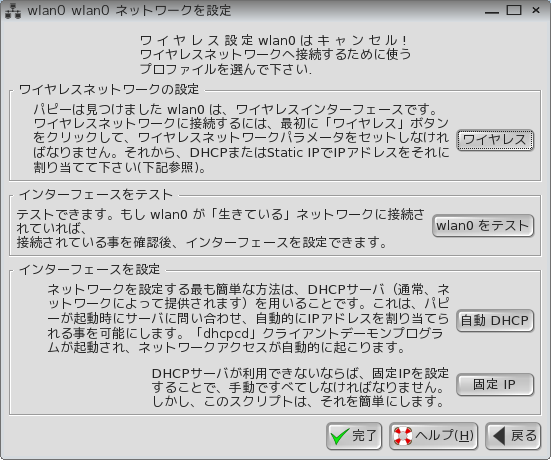
激安中古PCが超高スペックマシンに変身
もうCoreシリーズCPUが発売されてから10年くらい経過します。Core2Duoマシンでも良いパフォーマンスを叩き出しますが、現行型番にもあるCore iシリーズなんかでPuppyしちゃうともう最高です。
Core i5の中古ノートパソコンSSD換装済みでも1万6千円くらい値段です。ちょっと見ない間にかなり中古PCの値段下がりましたね。2万円以上出すなら新品買った方がいいかと思うんですが1万円台だとうーんって考えちゃいます。Core i5 SSDでPuppyならメインPCとして十分活躍できます。
こんなに安い金額でCore i5 CPUが搭載されているノートパソコンが買えてしまします。
最近はAndroidタブレット、iPadにおされてパソコンが売れなくなってきているのが原因なのかパソコンの金額が高くなっているのが悩みです。どんなパソコンを購入したらいいか聞かれる事も多いのですが、一昔前のように5~6万円出せば、Office搭載品でそこそこのものが購入できていたが、今は新品が高い。
ポイントはSSDだと思います。Puppyでも、GIMPなどでフィルタ処理などをかけるとHDDのもっさり感を感じる事があります。もし、HDD製品が安くて良い出物があったらSSDに自分で換装してしまうのも手かなと思います。
日本メーカー製でも、中古だととっても安いです。
SSDも値段下がっています
SSDの値段もかなり下がりました。3,000円台のSSDって大丈夫なのか興味が沸いたので購入して試験してみました。以下に詳しく記事をまとめているので、もし興味があればご覧ください。

128GBだと、3,000円台です。私もこの激安品を購入し、ずっと読み書きを数日間続けてみましたが特に問題起きませんでした。データ読み書き換算すると1~2年は全然問題がないくらいの量です。
中古の激安Core i5を購入しSSDに換装。取り外したHDDには、セットアップしたOS情報をハードディスククローンしておけばいいですよね。Windows10なら、サポート期限がきれる事がないので永久に利用できますし。
Puppyでプリンタの設定したい
PuppyLinuxではCUPSのパッケージも準備されているので、プリンタの追加も簡単です。


